Gebruikershandleiding: Een bestand of e-mailbericht classificeren met behulp van de geïntegreerde Labelclient van Azure Information Protection voor Windows
Notitie
Zoekt u Microsoft Purview Informatiebeveiliging, voorheen Microsoft Information Protection (MIP)?
De Azure Information Protection-invoegtoepassing wordt buiten gebruik gesteld en vervangen door labels die zijn ingebouwd in uw Microsoft 365-apps en -services. Meer informatie over de ondersteuningsstatus van andere Azure Information Protection-onderdelen.
De nieuwe Microsoft Information Protection-client (zonder de invoegtoepassing) is momenteel beschikbaar als preview-versie en is gepland voor algemene beschikbaarheid.
De eenvoudigste manier om uw documenten en e-mailberichten te classificeren, is wanneer u ze maakt of bewerkt vanuit uw Office-bureaublad-apps: Word, Excel, PowerPoint, Outlook.
U kunt echter ook bestanden classificeren met behulp van Bestandenverkenner. Deze methode ondersteunt extra bestandstypen en is een handige manier om meerdere bestanden tegelijk te classificeren.
Notitie
Gebruik deze instructies om uw documenten en e-mailberichten te classificeren (maar niet te beveiligen). Als u uw documenten en e-mailberichten ook wilt beveiligen, raadpleegt u de instructies voor classificeren en beveiligen. Als u niet zeker weet welke set instructies u moet gebruiken, neem dan contact op met uw beheerder of helpdesk.
Uw documenten en e-mailberichten classificeren met behulp van Office-app s
Selecteer op het tabblad Start de knop Gevoeligheid op het lint en selecteer vervolgens een van de labels die voor u zijn geconfigureerd. Voorbeeld:
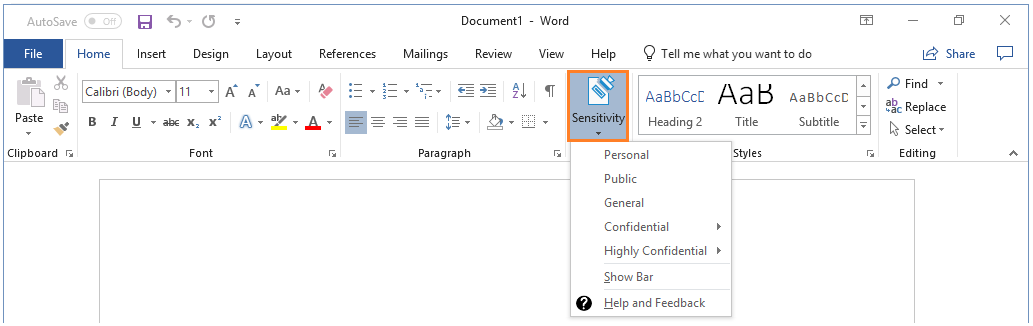
Als u Balk weergeven hebt geselecteerd via de knop Gevoeligheid, kunt u ook een label selecteren op de Azure Information Protection-balk. Voorbeeld:

Als u een label wilt instellen, zoals 'Algemeen', selecteert u Algemeen. Als u niet zeker weet welk label moet worden toegepast op het huidige document of e-mailbericht, gebruikt u de knopinfo voor etiketten voor meer informatie over elk label en wanneer u het wilt toepassen.
Als er al een label is toegepast op het document en u het wilt wijzigen, kunt u een ander label selecteren. Als u de Azure Information Protection-balk hebt weergegeven en de labels niet worden weergegeven op de balk die u kunt selecteren, klikt u eerst op het pictogram Label bewerken naast de huidige labelwaarde.
Naast het handmatig selecteren van labels kunnen labels ook op de volgende manieren worden toegepast:
Uw beheerder heeft een standaardlabel geconfigureerd dat u kunt behouden of wijzigen.
De beheerder heeft labels geconfigureerd die automatisch moeten worden ingesteld wanneer gevoelige informatie wordt gedetecteerd.
De beheerder heeft aanbevolen labels geconfigureerd wanneer gevoelige informatie wordt gedetecteerd en u wordt gevraagd de aanbeveling te accepteren (en het label wordt toegepast) of af te wijzen (het aanbevolen label wordt niet toegepast).
Uitzonderingen voor de knop Gevoeligheid
Ziet u de knop Gevoeligheid niet in uw Office-app s?
Mogelijk hebt u de geïntegreerde Labelclient van Azure Information Protection niet geïnstalleerd.
Als u geen gevoeligheidsknop op het lint ziet, maar wel een knop Beveiligen met labels ziet, hebt u de verouderde klassieke Azure Information Protection-clientgeïnstalleerd en niet de geïntegreerde Labelclient van Azure Information Protection. Zie de gearchiveerde klassieke AIP-clientdocumentatie voor meer informatie.
Wordt het label dat u verwacht niet weergegeven?
Als uw beheerder onlangs een nieuw label voor u heeft geconfigureerd, sluit u alle exemplaren van uw Office-app en opent u het opnieuw. Met deze actie wordt gecontroleerd op wijzigingen in uw labels.
Het label bevindt zich mogelijk in een scoped beleid dat uw account niet bevat. Neem contact op met uw helpdesk of beheerder.
Bestanden classificeren met Bestandenverkenner
Wanneer u Bestandenverkenner gebruikt, kunt u snel één bestand, meerdere bestanden of een map classificeren.
Wanneer u een map selecteert, worden alle bestanden in die map en alle submappen die deze map heeft automatisch geselecteerd voor de classificatie die u instelt. Nieuwe bestanden die u in die map of submappen maakt, worden echter niet automatisch geclassificeerd.
Wanneer u Bestandenverkenner gebruikt om uw bestanden te classificeren, als een of meer van de labels grijs worden weergegeven, bieden de bestanden die u hebt geselecteerd geen ondersteuning voor classificatie zonder ze ook te beveiligen.
De beheerdershandleiding bevat een volledige lijst met de bestandstypen die classificatie ondersteunen zonder beveiliging: bestandstypen die alleen worden ondersteund voor classificatie.
Een bestand classificeren met behulp van Bestandenverkenner
Selecteer in Bestandenverkenner het bestand, meerdere bestanden of een map. Klik met de rechtermuisknop en selecteer Classificeren en beveiligen. Voorbeeld:
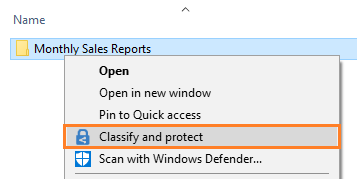
Gebruik in het dialoogvenster Classificeren en beveiligen - Azure Information Protection de labels zoals u dat zou doen in een Office-app licatie, waarmee de classificatie wordt ingesteld zoals gedefinieerd door uw beheerder.
Als geen van de labels kan worden geselecteerd (deze worden grijs weergegeven): het geselecteerde bestand biedt geen ondersteuning voor classificatie. Voorbeeld:
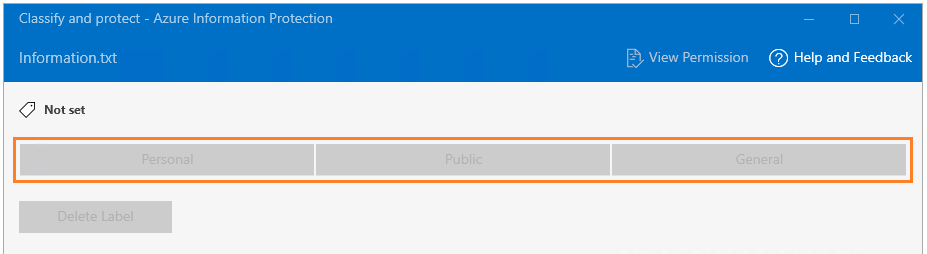
Als u een bestand hebt geselecteerd dat geen classificatie ondersteunt, klikt u op Sluiten. U kunt dit bestand niet classificeren zonder het ook te beveiligen.
Als u een label hebt geselecteerd, klikt u op Toepassen en wacht u tot het bericht Voltooid werk de resultaten ziet. Klik vervolgens op Sluiten.
Als u van gedachten verandert over het gekozen label, herhaalt u dit proces en kiest u een ander label.
De classificatie die u hebt opgegeven, blijft bij het bestand, zelfs als u het bestand e-mailt of op een andere locatie opslaat.
Andere instructies
Meer instructies uit de gebruikershandleiding voor de geïntegreerde Azure Information Protection-labelclient voor Windows:
Aanvullende informatie voor beheerders
Zie Meer informatie over vertrouwelijkheidslabels.
Feedback
Binnenkort beschikbaar: In de loop van 2024 zullen we GitHub-problemen geleidelijk uitfaseren als het feedbackmechanisme voor inhoud en deze vervangen door een nieuw feedbacksysteem. Zie voor meer informatie: https://aka.ms/ContentUserFeedback.
Feedback verzenden en weergeven voor